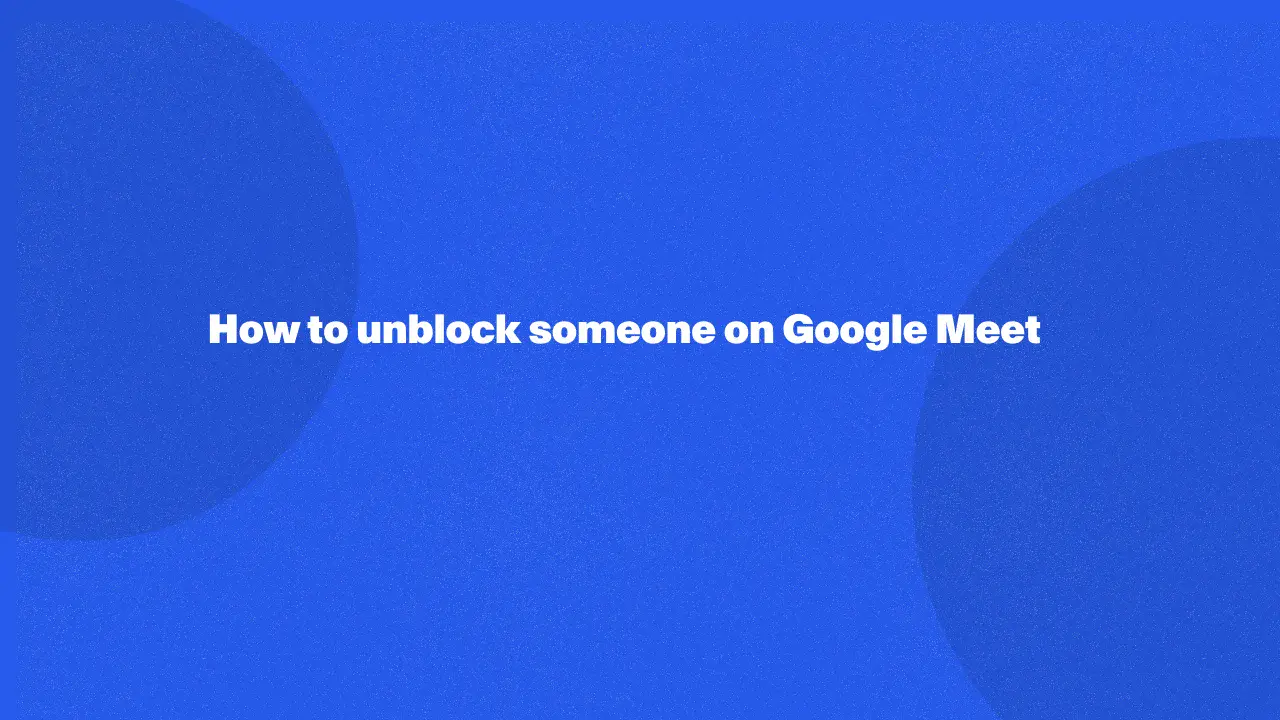
Desbloquear alguém no Google Meet é fácil e ajuda você a restaurar as conexões com pessoas que você bloqueou anteriormente. Isso é útil se você precisar abrir a comunicação para reuniões ou discussões importantes.
Aprender a gerenciar sua lista de bloqueados garante interações tranquilas e mantém suas chamadas do Google Meet em dia. Continue lendo para descobrir como melhorar sua experiência com o Google Meet gerenciando facilmente com quem você pode conversar.
Como desbloquear alguém no Meet se você estiver usando o Android
Se você estiver usando um telefone Android:
- Abra o aplicativo Google Meet.
- Toque no menu de navegação (três linhas) no canto superior esquerdo.
- Acesse “Configurações” do Google Meet > “Configurações de chamadas” > “Usuários bloqueados”.
- Encontre a pessoa que você deseja desbloquear e toque em “Desbloquear”.
Como desbloquear alguém no Meet se você estiver em um computador
Se você estiver usando um computador ou laptop:
1. Acesse o aplicativo Google Meet ou digite “Google Meet” na barra de endereço de um navegador.
2. Abra as Configurações no canto superior direito.
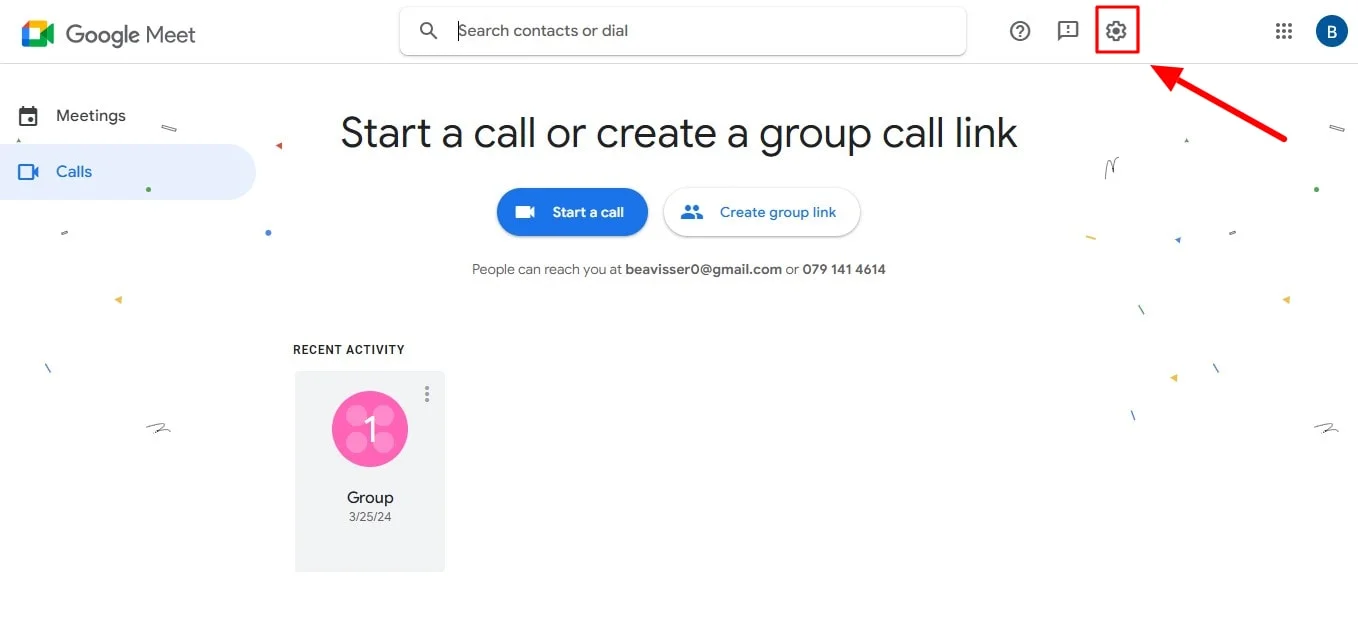
3. Selecione a guia Usuários bloqueados que aparecerá.

4. Clique em Desbloquear ao lado do nome da pessoa (ele aparecerá como um X)
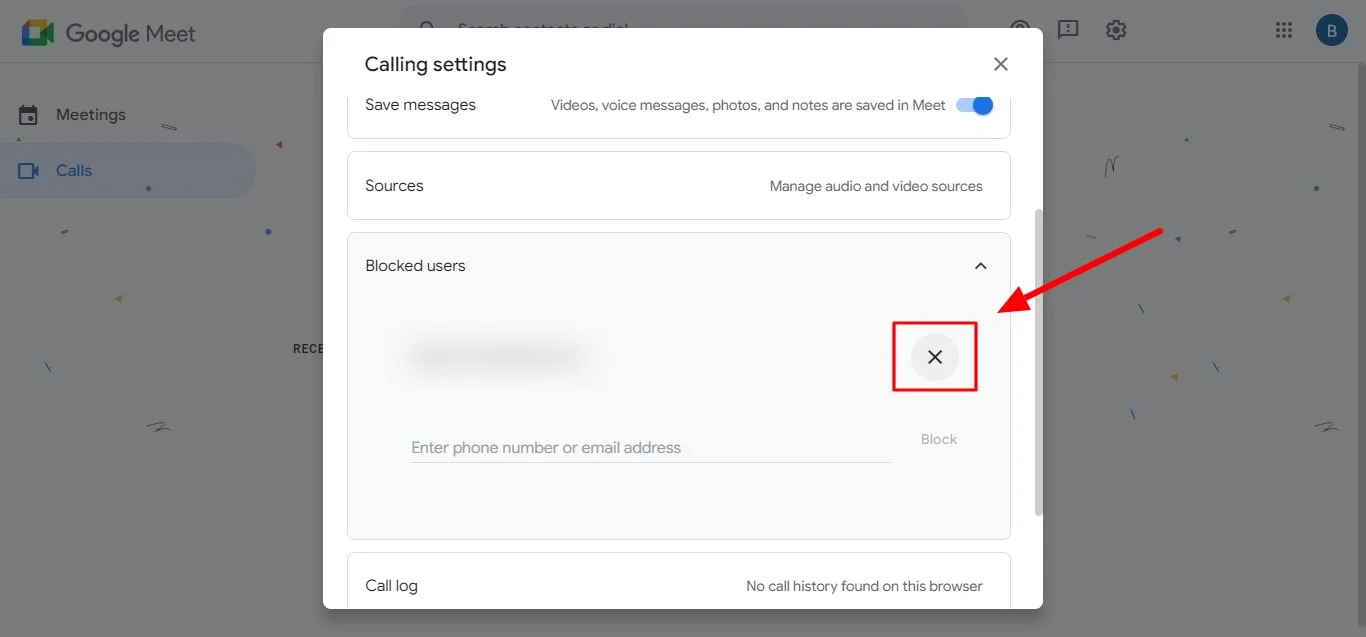
Conclusão
Entender como desbloquear alguém no Meet permite que você mantenha canais abertos de comunicação e colaboração. O processo é simples e pode ser feito em dispositivos Android e computadores para clientes do Google Workspace.
No entanto, para capturar o valor total de suas sessões do Google Meet, considere o Bluedot. Embora o Google Meet ofereça o básico compartilhamento de tela e com as funcionalidades da câmera de gravação, essas ferramentas oferecem recursos aprimorados.
Bluedot vai além da gravação básica, oferecendo uma solução abrangente para capturar e gerenciar suas interações no Google Meet.
O Bluedot não se destaca apenas em gravação e transcrição, mas também oferece recursos adicionais:
- E-mails gerados automaticamente: Resuma os pontos-chave e os itens de ação para facilitar o acompanhamento.
- Modelos de reunião: Simplifique seu fluxo de trabalho com estruturas de reunião predefinidas.
- Armazenamento seguro na nuvem: Acesse e compartilhe suas gravações com segurança com colegas.
Ao incorporar o Bluedot para capturar e gerenciar suas sessões do Google Meet, você desbloqueia um ambiente colaborativo dinâmico e produtivo.
PERGUNTAS FREQUENTES
Posso desbloquear alguém após o término da reunião no Google Meet?
Sim, você pode absolutamente desbloquear alguém no Google Meet mesmo após o término da reunião. A funcionalidade de desbloqueio funciona independentemente das reuniões e mensagens em si.
Por que é importante saber como desbloquear alguém no Meet
Pode haver vários motivos:
- Bloqueio acidental: Você pode ter bloqueado alguém sem querer e querer se reconectar.
- Problema resolvido: Se você bloqueou alguém devido a um mal-entendido que foi resolvido, o desbloqueio permite a comunicação novamente.
- Colaboração futura: Talvez seja necessário interagir com a pessoa novamente em reuniões futuras.
Quem pode desbloquear um usuário no Google Meet
Qualquer pessoa que tenha bloqueado alguém em primeiro lugar pode desbloqueá-la. Esse recurso se aplica tanto a contas pessoais quanto a determinadas contas comerciais/educacionais.
Nota: Para contas comerciais ou educacionais, esteja ciente de que pode haver controles administrativos adicionais que afetem o bloqueio de usuários no Google Voice.
O que acontece se eu acidentalmente desbloquear alguém no Google Meet
Desbloquear uma conta não é uma ação permanente no Google Meet, não há um ícone de cadeado visível em nenhum lugar. Você sempre pode bloquear a pessoa novamente, se necessário.

%201.svg)
